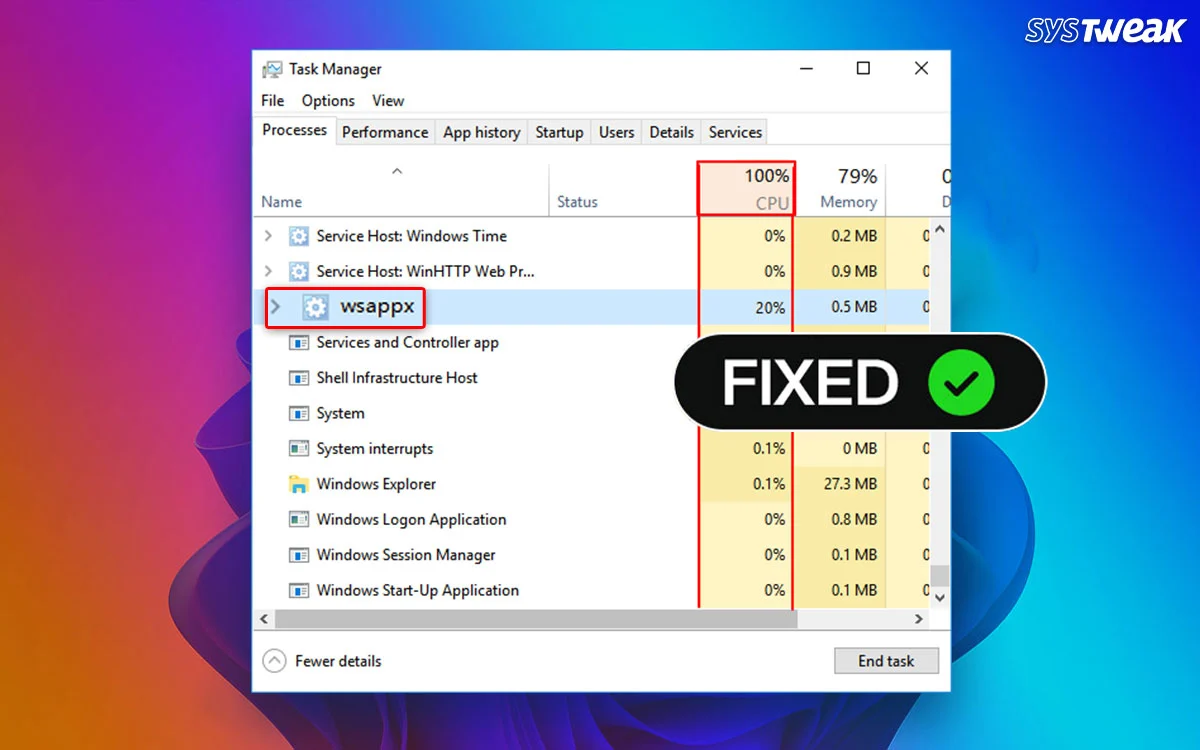修复 CS2 VAC 无法验证您的游戏会话错误
在惊心动魄的《反恐精英 2》(CS2) 世界中,遇到“VAC(Valve 反作弊)无法验证您的游戏会话”错误可能会暂时扰乱您的游戏冒险。值得庆幸的是,解决这种常见问题并不需要专业技能或广泛的技术知识。从验证游戏文件的完整性到微调启动选项,一系列简单的步骤将阻止您无缝返回游戏战场。深入研究这份简明指南,我们在其中揭示了快速、简单的解决方案,让您重新回到游戏中,并针对潜在的 VAC 验证问题进行了强化。让我们重新点燃不间断的游戏时光,自信地克服暂时的挫折。
首先,启动您的 Steam 应用程序并导航至游戏库。在这里,找到并选择 CS2。右键单击它以深入了解其属性。在左侧窗格中,您将找到“已安装文件”选项卡 - 单击它。
CS2 属性 > 安装的文件 > 验证游戏文件的完整性
继续单击“验证游戏文件的完整性”。此操作将启动彻底检查,以确保您的所有文件完好无损。请耐心等待,因为此过程可能需要几分钟才能完成。完成后,前往屏幕左上角并选择“Steam”选项卡。从出现的下拉菜单中,选择“退出”以关闭 Steam 应用程序。
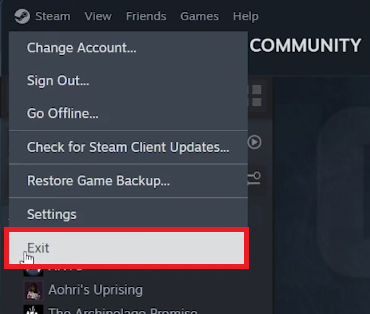
蒸汽 > 退出
步骤 2:终止所有 Steam 进程
退出 Steam 后,需要确保关闭与应用程序链接的所有后台进程。为此,请打开“任务管理器”(您可以通过按 CTRL+SHIFT+ESC 或右键单击任务栏并选择“任务管理器”来执行此操作)。在任务管理器中,导航到“详细信息”选项卡并通过单击列表中的任意位置来激活列表。利用键盘上的快捷键“S”快速识别以字母“S”开头的所有进程。扫描以查找任何残留的 Steam 进程,右键单击每个进程,然后选择“结束进程”以完全关闭它们。此步骤可确保没有残留进程干扰您的下一次 CS2 会话。
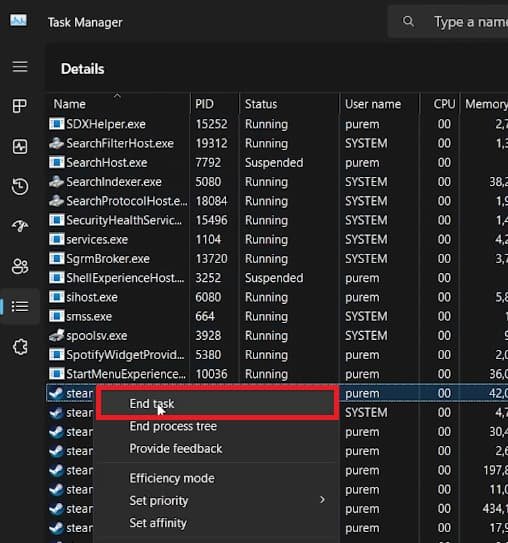
任务管理器 > 详细信息 > 结束任务
步骤 3:使用管理权限启动 CS2
关闭所有与 Steam 相关的进程后,您现在可以重新启动 Steam 应用程序并重新启动 CS2。这种简单的重启通常可以消除“VAC 无法验证您的游戏会话”错误,从而为许多用户带来流畅的游戏体验。
解决持续性错误
但是,如果令人烦恼的错误仍然存在,请不要担心。这是一个经过验证的解决方法,可以尝试:
-
退出 CS2 并重新访问您的游戏库以查找《反恐精英》。
-
访问游戏的属性并找到“已安装文件”部分。单击“浏览”打开文件资源管理器,它将显示您拥有的所有 CS2 文件。
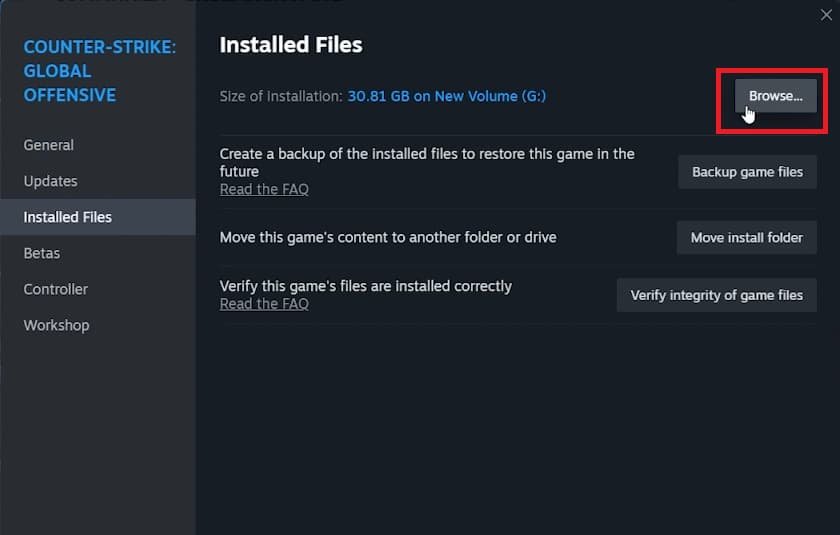
CS2 属性 > 已安装文件 > 浏览
-
在显示的文件中找到 CS.exe 应用程序。右键单击它并选择“属性”。
-
导航到兼容性选项卡并勾选“以管理员身份运行此程序”选项以授予其管理权限。确保在关闭对话框之前应用更改。
通过使用管理权限运行游戏,您可以进一步提高绕过重复出现的 VAC 错误的机会,从而为不间断的游戏会话铺平道路。
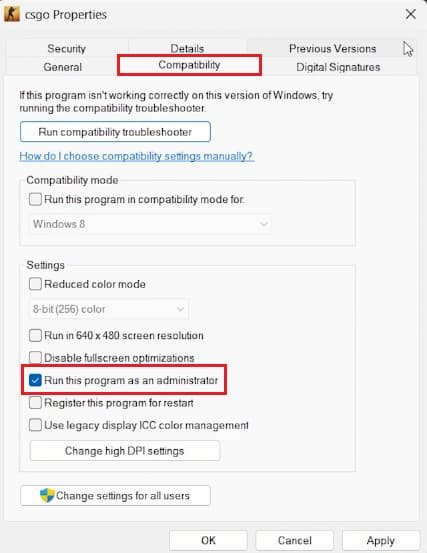
CS2 属性 > 兼容性 > 以管理员身份运行
第 4 步:优化 CS2 启动选项
最后,为了确保游戏会话顺利且无错误,仔细检查游戏属性中的启动选项至关重要。有时,冲突或不正确的启动选项可能是造成顽固 VAC 错误的罪魁祸首。以下是微调设置的方法:
-
导航回您的 Steam 库,然后右键单击 CS2 或 CSGO 以打开游戏的属性。
-
切换到“常规”选项卡并找到“启动选项”部分。
-
作为故障排除步骤,删除任何现有的启动选项,以检查这是否解决了中断游戏会话的 VAC 错误。
提示:始终直接从 Steam 库启动游戏,而不是使用桌面快捷方式,以避免潜在的故障并确保稳定的游戏环境。
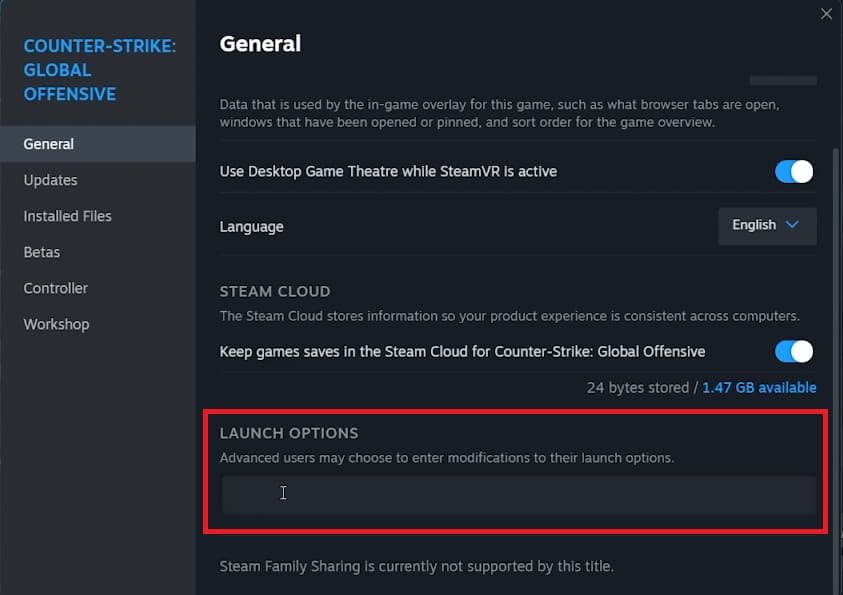
CS2 属性 > 常规 > 启动选项
-
CS2 中的 VAC 错误是什么?它对我的游戏会话有何影响?
VAC(Valve 反作弊)错误在 CS2 等游戏中常见,通常表示游戏文件或设置存在潜在问题,从而阻碍安全和公平的游戏环境。此错误可能会阻止您加入服务器或参加在线比赛。
-
如何纠正 CS2 中的“VAC 无法验证您的游戏会话”错误?
要修复此错误,您可以尝试多种方法,例如验证游戏文件的完整性、以管理员身份运行游戏或将启动选项重置为默认设置。大多数情况下,这些方法都可以解决错误。
-
我应该采取哪些步骤来验证 CS2 游戏文件的完整性?
首先,打开 Steam 启动器并在游戏库中选择 CS2。右键单击游戏,访问其属性,然后导航到“已安装文件”选项卡,找到并单击“验证游戏文件的完整性”选项。
-
如何以管理员身份运行 CS2 来绕过 VAC 错误?
如果错误仍然存在,请导航到您的游戏库并访问 CS2 属性。单击“已安装文件”部分中的“浏览”,打开包含所有 CS2 文件的文件资源管理器。右键单击 CS.exe 应用程序,选择“属性”,然后选中“以管理员身份运行此程序”选项,然后再应用更改。
-
是否有必要调整 CS2 中的启动选项来修复 VAC 错误?
是的,修改启动选项有时可以解决 VAC 错误。为此,请转到 Steam 库中的游戏属性,找到“常规”选项卡中的“启动选项”部分,然后删除所有现有的启动选项。始终通过 Steam 库启动游戏,以避免任何潜在的故障。